软件介绍/功能
软件特色
1、多终端登录
千人课堂高并发,支持平板、电脑等多终端登录
2、即时互动
提供各类高效授课工具,提高课堂效率
3、翻转课堂
视频对话、语音对话突破地域限制,实现完美互动。
4、录像回放
高清录像无间断播放,不错过任何知识点
使用方法
一、如何进入课堂
1、在开课前十分钟,在【我的课表】的【本周】里找到正在上的相关课程,点击【进入课堂】即可。
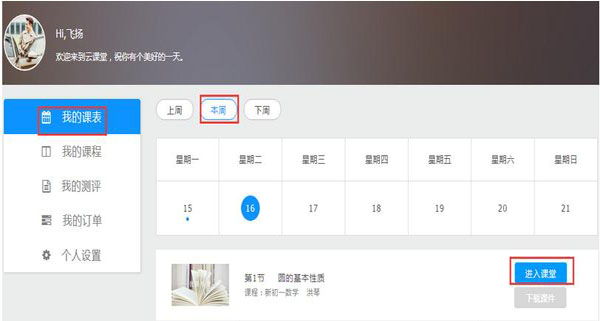
2、 进入【我的课程】,点击课程封面进入课程详情界面,找到即将开始的课程点击【进入课堂】
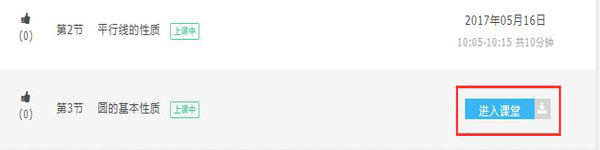
二、如何查看录像下载课件
进入课程详情界面,查找、搜索要观看的课程,如有【查看录像】则表示有录像可观看;老师如有共享课件,可点击【课件下载】进行下载。
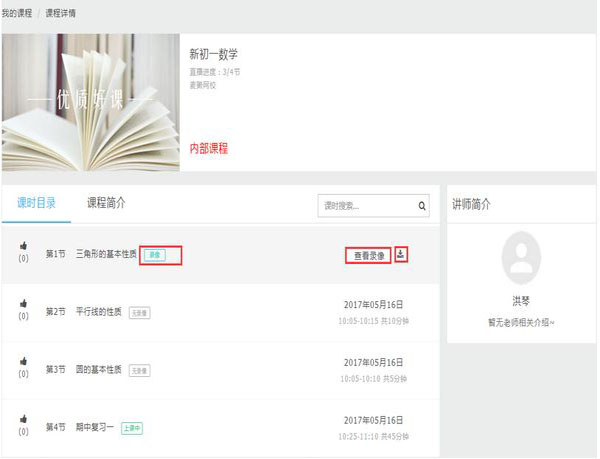
三、如何与老师进行互动
1、文本互动 展开右侧互动区,在文本聊天窗口进行文本输入(最大输入200字)互动。点击【发送】按钮,即可发送。如聊天框聊天内容过多,可点击【清除】或者是【锁定】滚屏,同时也可开启屏蔽聊天;如果无法输入文字,则表示老师已将你禁言。
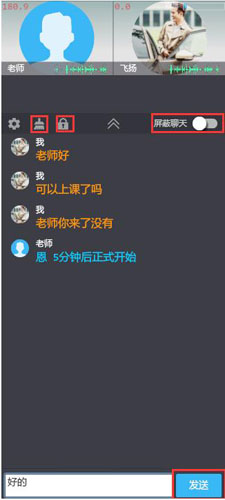
2、音视频互动 点击【举手】按钮,被老师授权之后,设置音视频,即可与老师进行音视频互动。
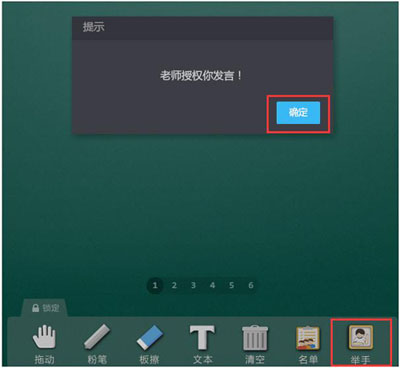
软件问答
麦獭云课堂学生版如何使用文本功能?
1. 在底部工具栏中选中【文本】功能,鼠标移至黑板。单击鼠标左键拖动文本框到一定大小。

2. 在文本框内输入文字,在未点击【确定】之前可随意拖动文本框修改文字大小、颜色,修改成功后点击【确定】保存成功;如果不想输入可点击【取消】。

小编寄语
麦獭云课堂学生版软件对网络环境有一定的要求,一般需要家用宽带2M以上。
查看更多
历史版本
版本
属性
语言
系统版本
更新时间
操作
- 麦獭云课堂学生版2.0.5 正式版 简体中文 win7或更高版本 2021-07-12

 麦獭云课堂学生版是一款麦獭云课堂官方推出的在线学习工具,学生们可以通过麦獭云课堂学生版观看上课视频。软件内含最新最权威的老师课堂信息,帮助学生更好的学习,你还可以根据自己的需要多次观看视频,一边巩固知识。
麦獭云课堂学生版是一款麦獭云课堂官方推出的在线学习工具,学生们可以通过麦獭云课堂学生版观看上课视频。软件内含最新最权威的老师课堂信息,帮助学生更好的学习,你还可以根据自己的需要多次观看视频,一边巩固知识。












